用ps制作酷炫个性的qq透明头像
摘要:qq透明头像一直受到很多qq网友的欢迎,因为他的炫酷,透明使用感觉良好,今天我向大家介绍用ps如何制作透明头像,不会的朋友可以参考本文,来看...
qq透明头像一直受到很多qq网友的欢迎,因为他的炫酷,透明使用感觉良好,今天我向大家介绍用ps如何制作透明头像,不会的朋友可以参考本文,来看看吧!
步骤
首先,安装ps,下面有链接介绍,打开ps,新建一个图层,设置为透明.
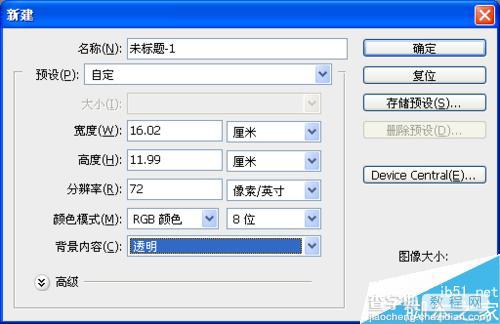
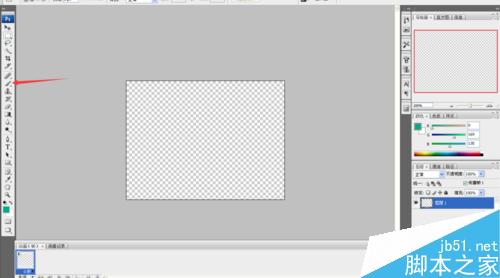
用画笔,在图层中花个笔画,然后把这个笔迹移动到看不见的地方(图层以外,最好留下一点点)如图所示
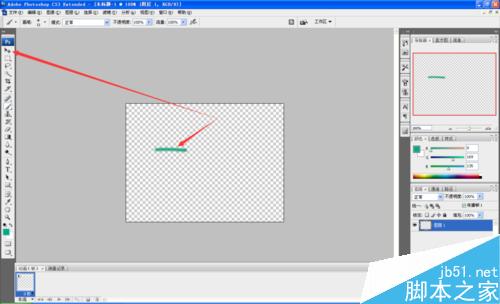
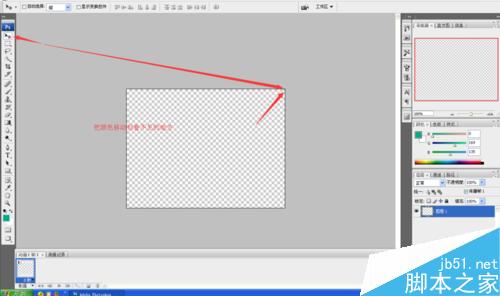
然后打开下面的视频帧,复制到3个,如下图所示
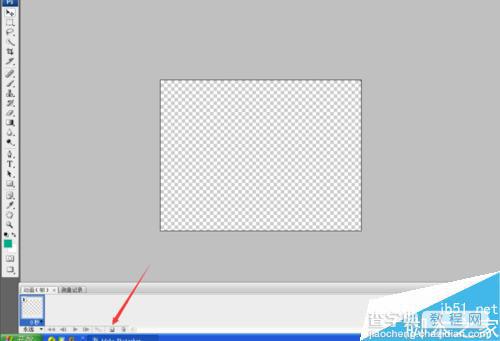
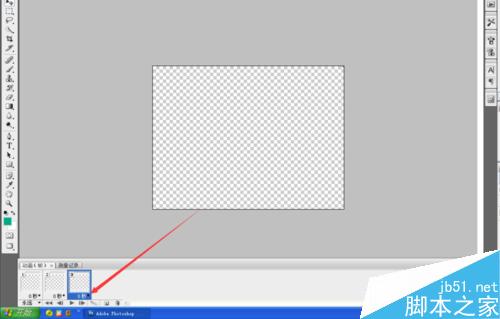
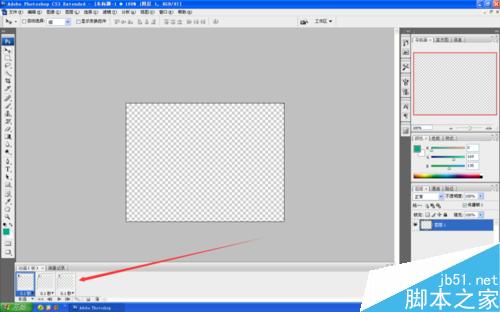
然后,打开上面的菜单-文件-储存为web格式保存图片为gif格式

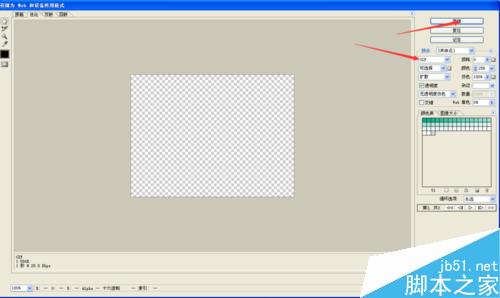
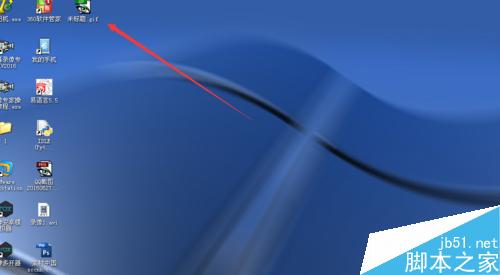
打开qq,选择保存后的哪张图,可见透明头像制作成功
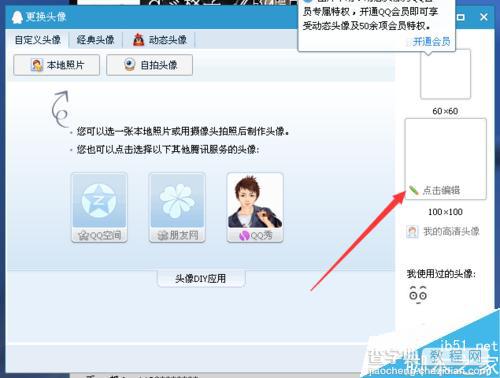
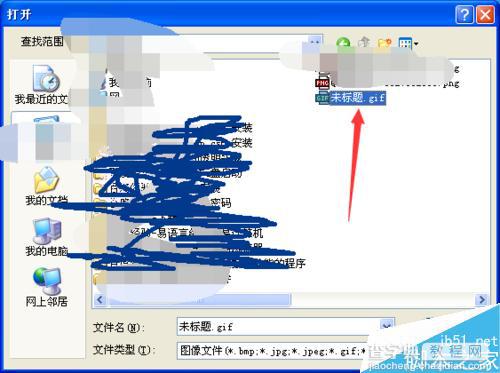

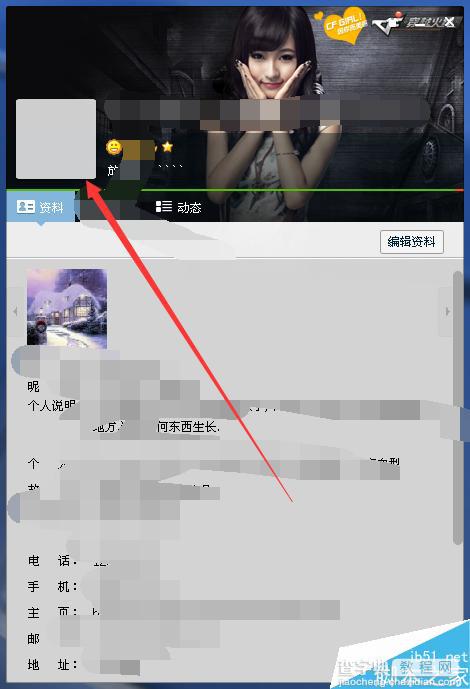
注意事项
一定要保存为gif格式的图片
以上就是用ps制作酷炫个性的qq透明头像方法介绍,操作很简单的,大家学会了吗?希望这篇文章能对大家有所帮助!
【用ps制作酷炫个性的qq透明头像】相关文章:
上一篇:
用PS制作逼真漂亮的雪景
下一篇:
PS制作一个玄幻的图书封面
